Astăzi vă așteptăm cu o lecție despre crearea unui model geometric fără sudură în Adobe Illustrator. Următoarele descriu o modalitate excelentă de a crea astfel de tipuri de fundal, precum și o ieșire simplă și strălucitoare pentru a crea un efect fără cusur. Lecția este concepută pentru utilizatorii care sunt deja familiarizați cu Adobe Illustrator. De asemenea, aveți nevoie de Adobe Photoshop pentru a picta modelul, dar acest lucru nu este necesar. Lecția este foarte simplă și utilă.
Deschideți Illustrator și creați un nou document. Utilizați instrumentul dreptunghi pentru a desena un pătrat, așa cum se arată în imaginea de mai jos.
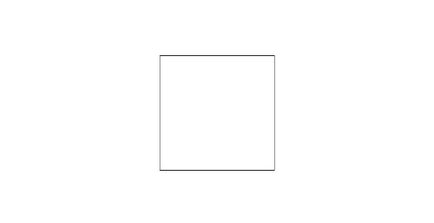
Duplicați pătratul și mutați-l spre dreapta. Țineți apăsată tasta Opțiune / Ctrl + Shift. Asigurați-vă că nu există spațiu între patrate.
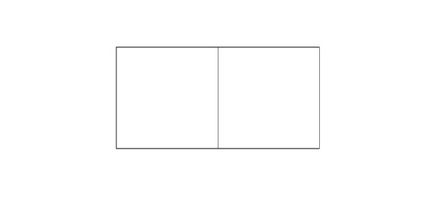
Creați o rețea folosind aceeași metodă ca cea descrisă mai sus.
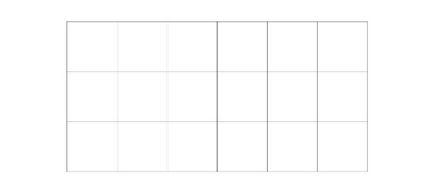
Cu instrumentul de selectare directă (A), selectați punctele de sus și de jos ale uneia dintre coloane. Apoi mutați-le în orice direcție. Este foarte important în această etapă să realizați această acțiune cu aceste două puncte dintr-o singură coloană. Deci, asigurați perfectitatea modelului.
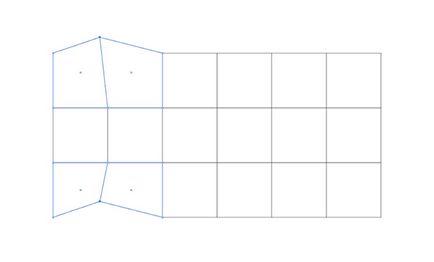
Faceți aceeași procedură cu toate punctele de sus și de jos ale coloanelor, subliniind-le în perechi. Apoi faceți același lucru cu punctele din stânga și din dreapta ale fiecărei coloane orizontale.
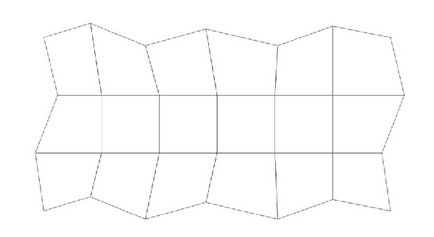
Cu puncte interne, puteți face orice. Dacă doriți ca modelul dvs. să se dovedească a fi mai puțin unghiular, nu mutați prea mult. De asemenea, puteți desena elemente în interiorul obiectului pentru a face ca modelul să arate mai detaliat.
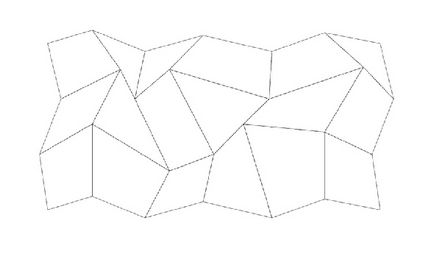
Acum vom începe colorarea. Puteți picta mai întâi modelul în nuanțe de gri, iar mai târziu în Photoshop schimbați umbra la orice opțiune.
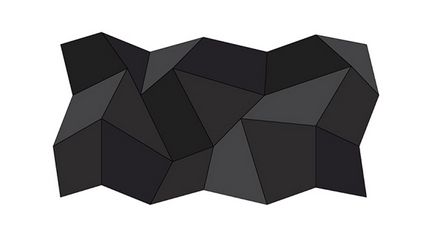
Selectați formele de aceeași culoare și duplicați-le. Din meniu, selectați Fereastră> Biblioteci Swatch> Modele> Basic_Graphics_Lines / Fereastră> Bibliotecă de mostre> Modele> Linii grafice de bază. Alegeți o opțiune cu linii orizontale.
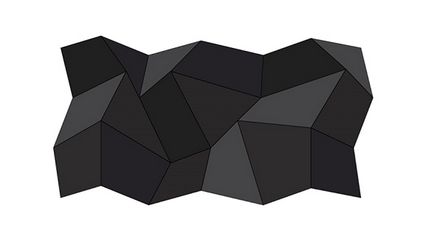
Selectați imaginea creată și selectați Obiect> Extindeți din meniu. După aceea, grupați toate elementele modelului și selectați Object> Pattern> Make> Object> Create din meniu. Reglați parametrii modelului după cum se arată mai jos. Distanțele dintre parametrii H și V (Distanța orizontală și verticală) trebuie modificate prin metoda eșantionului până când modelul dvs. converge.
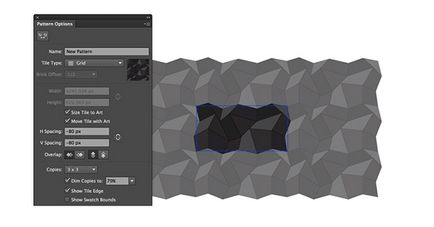
Iată cum se poate încheia modelul cu dvs.:
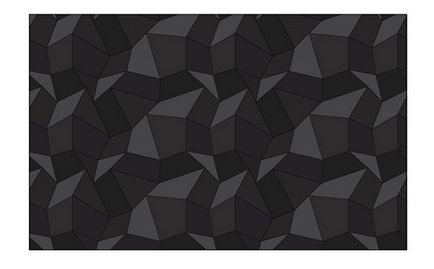
În Photoshop, creați un document nou. Exemplul folosește o dimensiune de 2880 × 1800 px. Copiați dreptunghiul mare completat de modelul pe care l-am creat de la Illustrator și inserați-l în documentul din Photoshop.
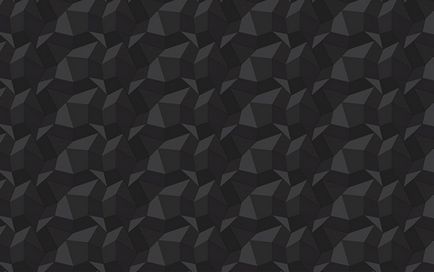
Creați un strat nou în partea de sus a acestui lucru și schimbați Modul de amestecare pentru a suprapune. Puteți încerca să umpleți acest strat cu orice culoare și să alegeți cel care vă convine cel mai bine. De asemenea, cu Niveluri puteți schimba raportul de contrast.
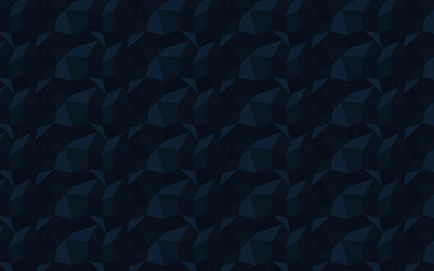
Acum, plasați logo-ul pe model și lucrarea este gata!
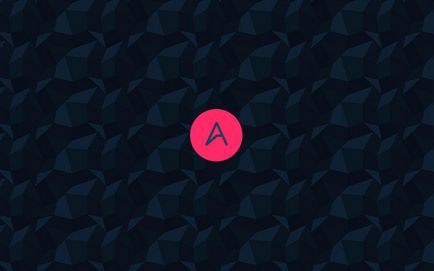
Traduceri - Duty Officer
Articole similare
Trimiteți-le prietenilor: